Git
1、设置用户名、邮箱
git config --global user.name "suaxi" #用户名
git config --global user.email xxx@qq.com #邮箱2、Git基本理论
Git本地有三个工作区域:工作目录(Working Directory),暂存区(Stage/Index),资源区(Repository或Git Directory),另外还有远程仓库(Remote Directory)
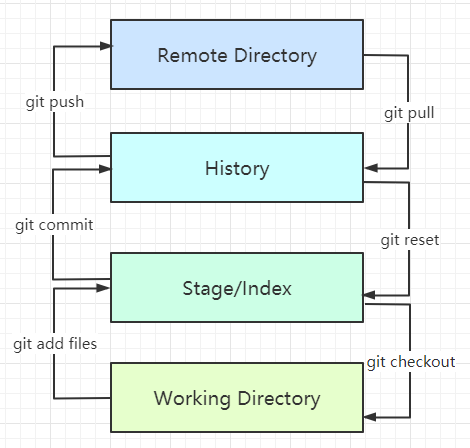
- WorkSpace:工作区,平时存放代码的地方
- Index/Stage:暂存区(待提交更新区),临时存放改动过的文件,在提交进入repo之前,所有的更新都放在暂存区
- Repository:仓库区,安全存放数据的位置,这里有提交的所有历史版本,其中,HEAD指向提交到仓库的最新版本
- Remote:远程仓库,例如:GitHub、Gitee
- .git:存放git管理信息的目录,初始化仓库的时候自动创建
- Local Repo:本地仓库,存放在本地的版本库
- Stash:工作状态保存栈,用于保存/恢复WorkSpace中的临时状态
3、搭建仓库
1、初始化本地仓库
#在需要创建仓库的文件夹执行
git init2、克隆远程仓库
git clone https://github.com/xxx/xxx.git4、文件的四种状态
Untracked:未跟踪,此文件在文件夹中,但并没有加入到git仓库,不参与版本控制,可以通过git add将状态变为staged
Unmodify:文件已经入库,未修改,版本库中的文件快照内容与文件夹完全一致。如果他被修改,状态变为Modified,如果使用git rm移除版本库,则变为Untracked文件
Modified:文件已修改,但未进行其他操作。通过git add可以进入staged状态,也可以使用git checkout丢弃修改过的,返回到Unmodify状态,注:git checkout从库中取出文件,覆盖当前修改
Staged:暂存状态,通过git commit可以将修改同步到库中,这时库中的文件与本地文件状态一致,状态为Unmodify。执行git reset HEAD filename可以取消暂存状态,此时文件状态为Modified
查看文件状态
#查看指定文件状态
git status filename
#查看所有文件状态
git status
#添加文件到暂存区
git add .
#提交暂存区中的文件到本地仓库(必须加上注释)
git commit -m "用户自定义的注释信息"
忽略文件
IDEA新建项目时,会自动生成.gitignore文件,其中包含了项目打包或上传时需要忽略的文件
#例:
*.txt #忽略所有.txt结尾的文件
!test.txt #忽略test.txt除外的文件HELP.md
target/
!.mvn/wrapper/maven-wrapper.jar
!**/src/main/**
!**/src/test/**
### STS ###
.apt_generated
.classpath
.factorypath
.project
.settings
.springBeans
.sts4-cache
### IntelliJ IDEA ###
.idea
*.iws
*.iml
*.ipr
### NetBeans ###
/nbproject/private/
/nbbuild/
/dist/
/nbdist/
/.nb-gradle/
build/
### VS Code ###
.vscode/
5、Git分支
#查看所有分支
git branch -r
#新建一个分支(心在完成后依然停留在当前的文件目录下)
git branch branch-name
#新建一个分支并切换到新建的分支目录下
git branch -b branch-name
#和并指定分支到当前分支
git merge branch-name
#删除分支(注意与新建并切换分支区分)
git branch -d branch-name
#删除远程分支
git push origin --delete branch-name
git branch -dr https://github.com/xxx/branch-name
评论 (0)